Bluetooth ヘッドセットの音量を上げる方法
現在、Bluetooth ヘッドセットは人々の生活に欠かせないアイテムとなっています。ワイヤレス接続と簡単な持ち運びにより、いつでもどこでも音楽や通話を楽しむことができます。ただし、Bluetooth ヘッドセットの音が小さすぎるという問題が発生し、使用体験に問題が生じることがあります。では、このような状況に遭遇した場合、Bluetooth ヘッドセットのサウンドを大きくするにはどうすればよいでしょうか?
まず、Bluetooth ヘッドセット自体の音量が最大に調整されていることを確認する必要があります。ほとんどの Bluetooth ヘッドフォンには、音量を調整するために使用できる音量ボタンまたはノブが付いています。 Bluetooth ヘッドセットの音量ボタンを見つけて、ゆっくりと上または時計回りに回して、音量を徐々に上げます。同時に、ヘッドセットには独立した音量調整ボタンがある場合があり、このボタンを調整して音量を上げることもできることにも注意してください。
第二に、Bluetooth ヘッドセットの音量を調整してもニーズを満たせない場合は、携帯電話または他のデバイスの音量を調整してみることができます。 Bluetooth ヘッドセットと携帯電話の間の音量は互いに独立しているため、携帯電話の音量を最大まで上げて、携帯電話のサイレント モードを確実にオフにすることができます。携帯電話の設定には、サウンドまたはオーディオ設定オプションがあり、これらのオプションを調整することで、Bluetooth ヘッドセットの音量を制御できます。
また、問題が解決しない場合は、他の方法でサウンドを追加することを検討します。 1 つの方法は、サウンド強化アプリを使用することです。 App Store や Google Play ストアには、音響効果を強化するためのアプリが多数あります。これらのアプリケーションをダウンロードしてインストールした後、イコライザー、ゲインなど、必要に応じてさまざまな音響効果設定を調整して、Bluetooth ヘッドセットの音量を上げることができます。
さらに、オーディオ アダプターを使用してみることもできます。一部の Bluetooth ヘッドセット アクセサリは、Bluetooth ヘッドセットと携帯電話の間に接続して音量を増幅できるオーディオ アダプタを販売しています。これらのアダプターには追加の音量制御オプションが用意されていることが多く、ユーザーが音量を簡単に調整できるようになります。
最後に、上記の方法でも問題を解決できない場合は、Bluetooth ヘッドセットにハードウェア障害があるかどうかを確認する必要があります。場合によっては、音量が小さいという問題は、ヘッドフォン自体の故障によって発生する可能性があります。ヘッドフォンの問題が疑われる場合は、Bluetooth ヘッドセットを他のデバイスに接続して、同じ問題が存在するかどうかを確認できます。他の機器でも同様の問題が発生する場合は、ヘッドホン自体に問題がある可能性が高いので、アフターサービスに連絡するか、専門の保守員に修理を依頼してください。
要約すると、Bluetooth ヘッドセットの音が小さすぎるという問題が発生した場合は、まず Bluetooth ヘッドセットの音量が最大に調整されていることを確認し、さらに Bluetooth ヘッドセットの音量を調整します。携帯電話やその他のデバイス。問題が解決しない場合は、サウンド強化アプリまたはオーディオ アダプターを使用して音量を上げてみてください。最後に、上記の方法がうまくいかない場合は、Bluetooth ヘッドセット自体に障害がある可能性があるため、アフターサービスまたは保守担当者に助けを求める必要があります。上記の方法が皆様のお役に立ち、より良い音楽と通話体験をお楽しみいただけることを願っています。
以上がBluetoothヘッドフォンの音量を上げる方法の詳細内容です。詳細については、PHP 中国語 Web サイトの他の関連記事を参照してください。
 解决win11中同时播放耳机和音响的问题Jan 06, 2024 am 08:50 AM
解决win11中同时播放耳机和音响的问题Jan 06, 2024 am 08:50 AM一般来说,我们只需要同时使用耳机或者音响的其中一个设备,但是有些朋友反映在win11系统中,遇到了耳机和音响一起响的问题,其实我们可以在realtek面板中将它关闭,就可以了,下面一起来看一下吧。win11耳机和音响一起响怎么办1、首先在桌面上找到并打开“控制面板”2、进入控制面板,在其中找到并打开“硬件和声音”3、然后再找到一个喇叭图标的“Realtek高清晰音频管理器”4、选择“扬声器”再点击“后面板”进入扬声器设置。5、打开之后我们可以看到设备类型,如果要关闭耳机就取消勾选“耳机”,如果要
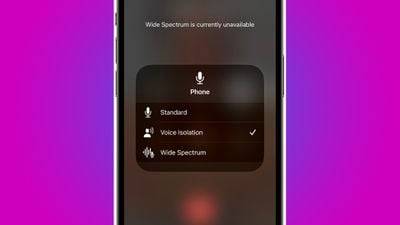 如何在iPhone 15通话中使您的声音更清晰Nov 17, 2023 pm 12:18 PM
如何在iPhone 15通话中使您的声音更清晰Nov 17, 2023 pm 12:18 PMApple的iPhone包括通话功能,即使在繁忙的环境中,也可以让您的声音在通话时更清晰地传达给正在与之交谈的人。它被称为语音隔离,这是它的工作原理。在iOS15及更高版本中,Apple包含多项功能,使使用FaceTime和其他视频通话应用程序进行视频会议在iPhone上更具吸引力。其中一项功能称为语音隔离,使人们可以更轻松地在视频通话中听到您的声音,并且在运行iOS16.4及更高版本的设备上,它也适用于常规电话。通话时,设备的麦克风通常会拾取环境中的各种声音,但通过语音隔离,机器学习可以区分这
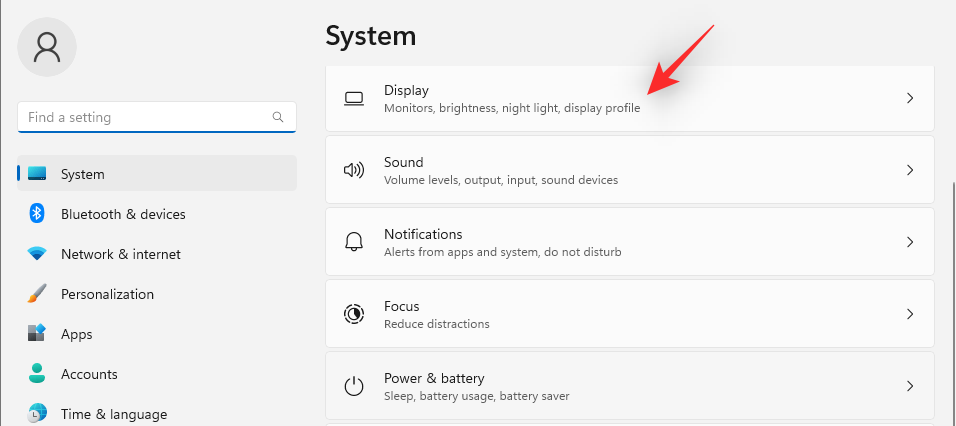 7种方法来在Windows 11上重新设置声音设置Nov 08, 2023 pm 05:17 PM
7种方法来在Windows 11上重新设置声音设置Nov 08, 2023 pm 05:17 PM虽然Windows能够管理电脑上的声音,但您可能仍希望干预和重置声音设置,以防您遇到音频问题或故障。然而,随着Microsoft在Windows11中所做的美学变化,将这些设置归零变得更加困难。因此,让我们深入了解如何在Windows11上查找和管理这些设置或重置它们以防出现任何问题。如何以7种简单的方式重置Windows11中的声音设置以下是在Windows11中重置声音设置的七种方法,具体取决于您面临的问题。让我们开始吧。方法1:重置应用的声音和音量设置按键盘上的按钮打开“设置”应用。现在点
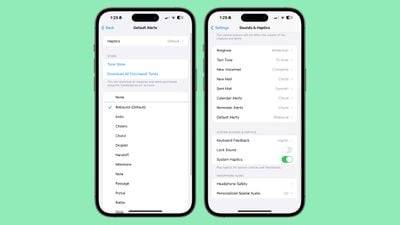 iOS 17.2:如何更改 iPhone 的默认通知声音Dec 15, 2023 am 08:26 AM
iOS 17.2:如何更改 iPhone 的默认通知声音Dec 15, 2023 am 08:26 AM在iOS17.2中,Apple允许您自定义iPhone用于默认通知的提示音。对于不喜欢Apple在iOS17中引入的“反弹”基调的人来说,这是个好消息。在以前的iOS版本中,Apple允许用户选择铃声和文本铃声,以及电子邮件、日历和提醒警报的自定义警报声音。其他任何抛出通知的内容都使用默认声音,并且无法更改它。在iOS17中,Apple随后将原来的默认警报声音从“Tri-tone”更改为“Rebound”。许多用户不喜欢这种变化,有些人认为新声音更难听到。因此,iOS17.2中将默认声音更改为您
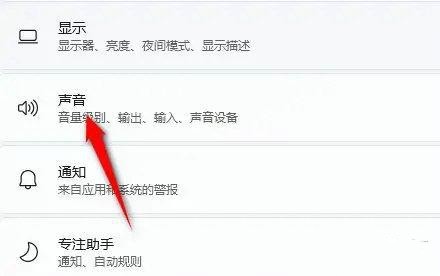 windows11音响无声问题的解决方法Jan 30, 2024 pm 04:03 PM
windows11音响无声问题的解决方法Jan 30, 2024 pm 04:03 PM有用户想要在电脑上播放音乐,但是装完音响之后发现没有声音,这是怎么回事?为了能够让用户在电脑上顺利播放音乐,小编整理了有关windows11系统音响没有声音的修复方法,分享给大家。一、检查Windows系统声音音量在继续其他解决方案之前,检查Windows11上的音量可能是个不错的主意。要检查音量,请点击任务栏中的扬声器图标,并调整滑块来增加音量。这样操作后,您可以查看问题是否解决。如果您使用的是带有音量控制的耳机或扬声器,请务必检查它们。三、确认使用的软件音频是否打开如果您倾向于在电脑上使用多
 win11无声的原因及解决方案Jan 05, 2024 pm 06:58 PM
win11无声的原因及解决方案Jan 05, 2024 pm 06:58 PM最近有一些用户反馈,表示使用win11系统时没有声音,这可能有很多种不同原因,当然不同原因也会有不一样的解决方法,下面小编就给大家带来win11没有声音原因及解决方法,一起来看一下吧。win11没有声音怎么回事一、没有设备1、如果我们使用的是台式电脑,很可能是因为没有设备。2、因为一般的台式电脑不会自带音响,我们需要插入音响或者耳机才能有声音。二、声卡驱动丢失1、我们在更新win11系统后,可能会导致原声卡或音响设备驱动不匹配,需要重新下载安装。2、我们可以点开开始菜单,在其中搜索并打开“win
 win10声音无法找到输入设备麦克风不能用的解决方法Jan 12, 2024 pm 12:24 PM
win10声音无法找到输入设备麦克风不能用的解决方法Jan 12, 2024 pm 12:24 PM在使用win10系统的时候,我们可能会遇到输入设备无法使用的问题。比如聊天的时候麦克风没有声音。小编觉得可以通过设备管理器中对设备或者是驱动进行检查修复。详细内容一起来看下吧~win10声音无法找到输入设备麦克风不能用的解决方法方法一:1、在开始菜单中依次点击“设置”。2、在设置界面下方找到“隐私”。3、确定“允许应用使用我的麦克风”项已经打开。如果没有打开,点击“打开”,问题基本就可解决。方法二:1、在开始菜单处单击鼠标右键选择“设备管理器”进入。2、选择“音频输入和输出”下的“麦克风阵列”。
 如何解决Win11任务栏网络声音图标点击无响应的问题?Dec 22, 2023 pm 07:45 PM
如何解决Win11任务栏网络声音图标点击无响应的问题?Dec 22, 2023 pm 07:45 PM任务栏的网络声音图标点击无反应,用不了,这是有使用Win11用户遇到的系统问题,不清楚怎么解决,这篇文章是本站给大家带来的Win11电脑任务栏的网络声音都用不了解决方法。Win11系统任务栏右下角网络声音图标点击无反应1、首先,按键盘上的【Win+X】组合键,或右键点击任务栏上的【Windows开始徽标】,打开的隐藏菜单项中,选择【计算机管理】;2、计算机管理窗口,左侧边栏点击展开【服务和应用程序>服务】;3、然后在右侧找到并双击打开名称为【Windows推送通知系统服务】;4、Windows推


ホットAIツール

Undresser.AI Undress
リアルなヌード写真を作成する AI 搭載アプリ

AI Clothes Remover
写真から衣服を削除するオンライン AI ツール。

Undress AI Tool
脱衣画像を無料で

Clothoff.io
AI衣類リムーバー

AI Hentai Generator
AIヘンタイを無料で生成します。

人気の記事

ホットツール

ドリームウィーバー CS6
ビジュアル Web 開発ツール

SecLists
SecLists は、セキュリティ テスターの究極の相棒です。これは、セキュリティ評価中に頻繁に使用されるさまざまな種類のリストを 1 か所にまとめたものです。 SecLists は、セキュリティ テスターが必要とする可能性のあるすべてのリストを便利に提供することで、セキュリティ テストをより効率的かつ生産的にするのに役立ちます。リストの種類には、ユーザー名、パスワード、URL、ファジング ペイロード、機密データ パターン、Web シェルなどが含まれます。テスターはこのリポジトリを新しいテスト マシンにプルするだけで、必要なあらゆる種類のリストにアクセスできるようになります。

Safe Exam Browser
Safe Exam Browser は、オンライン試験を安全に受験するための安全なブラウザ環境です。このソフトウェアは、あらゆるコンピュータを安全なワークステーションに変えます。あらゆるユーティリティへのアクセスを制御し、学生が無許可のリソースを使用するのを防ぎます。

EditPlus 中国語クラック版
サイズが小さく、構文の強調表示、コード プロンプト機能はサポートされていません

mPDF
mPDF は、UTF-8 でエンコードされた HTML から PDF ファイルを生成できる PHP ライブラリです。オリジナルの作者である Ian Back は、Web サイトから「オンザフライ」で PDF ファイルを出力し、さまざまな言語を処理するために mPDF を作成しました。 HTML2FPDF などのオリジナルのスクリプトよりも遅く、Unicode フォントを使用すると生成されるファイルが大きくなりますが、CSS スタイルなどをサポートし、多くの機能強化が施されています。 RTL (アラビア語とヘブライ語) や CJK (中国語、日本語、韓国語) を含むほぼすべての言語をサポートします。ネストされたブロックレベル要素 (P、DIV など) をサポートします。






